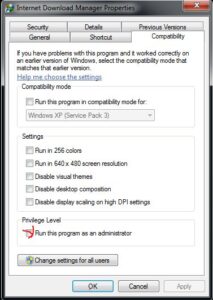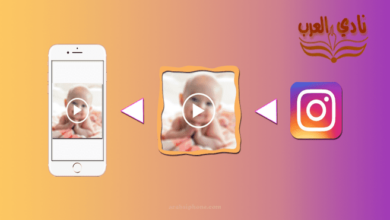حل مشكلة خطأ 0xc00007b اثناء تشغيل الالعاب علي الويندوز
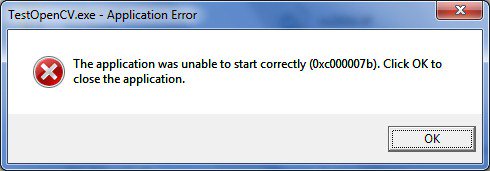
حل مشكلة خطأ 0xc00007b اثناء تشغيل الالعاب علي الويندوز
حل مشكلة خطأ 0xc00007b اثناء تشغيل الالعاب علي الويندوز ،تظهر هذه المشكلة اثناء تشغيل بعض الالعاب او البرامج علي الويندوز مع ظهور رسالة تحتوي علي عبارة نصية تعني ان التطبيق غير قادر علي العمل بشكل صحيح ،ويقع الجميع امام هذه المشكلة ويصعب ايجاد اي حلول لها ، نظرا لان هذه الرسالة تظهر لوجود العديد من الاخطاء وسنقوم في هذا المقال بشرح بعض الطرق من اجل حل ظهور هذه الرسالة، تابعونا من خلال نادي العرب.
قد يهمك ايضا:
طريقة فحص الكمبيوتر من الفيروسات بدون برامج
تسريع الالعاب وحل مشاكل تشغيل الالعاب
بعض اسباب ظهور رسالة الخطأ 0xc00007b :
هناك العديد من الاسباب وراء هذا الخطأ ، ولكن اكثر هذه الاسباب شيوعا وانتشارا ، هو نقص في البرامج الهامة لتشغيل التطبيقات مثل حزمة ملفات netframework التي لاغني عنها في بعض البرامج ، ايضا وجود نقص في ملفات الويندوز هو احد الاسباب الهامة وينصح باستعمال برنامج direct x الذي يقوم تلقائيا بالبحث عن هذه الملفات وتنزيلها الي جهازك في حالة عدم وجودها داخل حزمة البرنامج.
طرق حل ظهور رسالة الخطأ 0xc00007b :
- تنزيل ملفات تشغيل التطبيقات وتثبيتها قبل تثبيت البرامج او الالعاب ، مثل NET framework او DirectX وغيرها من برامج المساعدة ويرجي التأكد من تحديث هذه الملفات وترقيتها الي اخر اصدار قامت الشركة باصداره .
- القيام بفتح البرنامج او اللعبة في وضع المسؤل “Run As administrator” وذلك عن طريق الضغط بالماوس علي الكليك اليمين ونختار من القائمة Run As administrator ، وبعد ذلك يمكنك تغيير اعدادت التطبيقات لتفتح دائما بهذا النظام كمسؤل عن طريق الدخول الي الخصائص من اسفل قائمة الاختيار وبعدها نضع علامة اكس امام مربع كما تبين الصورة .
- وجود ملفات dll تالفة او غير موجودة ويمكن البحث عن الملفات الغير موجودة علي الانترنت وتنزيلها ، ثم تثبيتها ومحاولة اعادة تشغيل التطبيقات .
- ازالة التطبيقات واعادة تثبيتها مرة اخري ، في بعض الاحيان تحدث اخطاء اثناء تثبيت التطبيقات او نقص في الملفات خصوصا اذا قمت بتحميل ملف تثبيت للبرنامج وليس البرنامج بحجمه الكامل.
ايقاف تحديثات ويندوز 10 والتحكم بها والحصول علي سرعة انترنت كاملة
برنامج USB Disk Manager لحماية الفلاشة من الفيروسات من الفيروسات